Bài viết này sẽ hướng dẫn các bạn cách cài đặt Zabbix Agent trên Windows Client để tiến hành các hoạt động theo dõi tình trạng tài nguyên hệ thống máy chủ Windows.
Bạn có thể tham khảo các bài viết về Zabbix ở đây : Dịch vụ Zabbix
Các bước cài đặt Zabbix Agent trên Windows Client
1. Download bản cài đặt và thao tác cấu hình thông tin chung
– Ta sẽ download bản cài đặt Zabbix Agent cho Windows Client từ trang download chính thức của Zabbix. Do hệ thống Zabbix Server Monitor của mình đang hoạt động ở phiên bản version 3.2.0 nên chúng ta sẽ download source agent cài đặt v.3.2.0 Zabbix Windows Agent.
Link trang download chính thức : http://www.zabbix.com/download.php
Link download bản cài v.3.2.0 : http://www.zabbix.com/downloads/3.2.0/zabbix_agents_3.2.0.win.zip
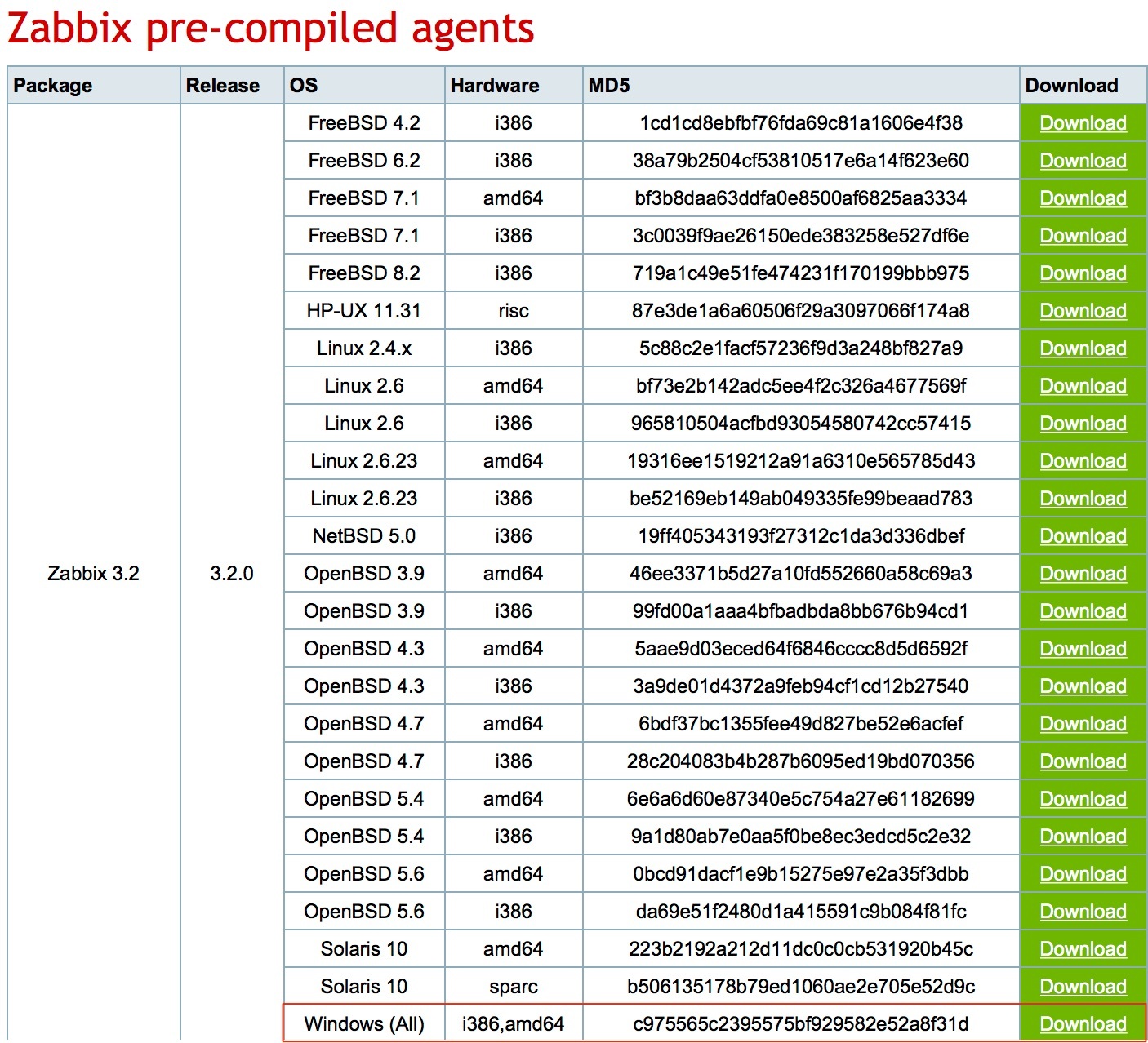
– Ta sẽ giải nén “zabbix_agents_3.2.0.win.zip” ở thư mục chính của ổ C:
c:\
– Sau khi giải nén ta sẽ có được 2 thư mục con gồm :
+ c:\zabbix_agents_3.2.0.win\bin\{win32,win64} : chứa file binary để cài đặt Windows Agent tương ứng với kiến trúc Vi Xử Lý của hệ thống Windows Agent là 32bit hay 64bit .
+ c:\zabbix_agents_3.2.0.win\conf : chứa file config mẫu.
– Đổi tên file “c:\zabbix_agents_3.2.0.win\conf\zabbix_agentd.win.conf” thành “c:\zabbix_agents_3.2.0.win\conf\zabbix_agentd.conf“.
– Thay đổi thông tin cấu hình trong file config “c:\zabbix_agents_3.2.0.win\conf\zabbix_agentd.conf” với những thông tin cụ thể như sau :
Server=192.168.100.99 ServerActive=192.168.100.99 Hostname=<hostname_of_zabbixagent>
Chú thích :
– Server/ServerActive : là địa chỉ IP của Zabbix Server Monitor. Giả sử IP Zabbix Server là : 192.168.100.99.
– Thay giá trị <hostname_of_zabbixagent> bằng giá trị thật sự của tên hostname Server Windows Agent.
2 Cài đặt Windows Zabbix Agent
– Ta sẽ sử dụng Command Line trên Windows để thực thi file binary.
– Đầu tiên cần xác định rõ phiên bản kiến trúc vi xử lý của Windows Agent là 32bit hay 64bit.
– Sau khi xác định hoàn tất ta làm theo các bước sau để cài đặt, giả sử trong hướng dẫn sẽ là 64bit : “Start Windows” > “Run” > gõ “cmd” > Enter .
# c:\> cd zabbix_agents_3.2.0.win\bin\win64 # c:\zabbix_agents_3.2.0.win\bin\win64> zabbix_agentd.exe --config c:\zabbix_agents_3.2.0.win\conf\zabbix_agentd.conf --install zabbix_agentd.exe [3292]: service [Zabbix Agent] installed successfully zabbix_agentd.exe [3292]: event source [Zabbix Agent] installed successfully
– Khởi động dịch vụ Windows Agent.
# c:\zabbix_agents_3.2.0.win\bin\win64> zabbix_agentd.exe --start zabbix_agentd.exe [5048]: service [Zabbix Agent] started successfully
– Nếu muốn tắt dịch vụ Windows Agent, thì sử dụng option dưới đây.
# c:\zabbix_agents_3.2.0.win\bin\win64> zabbix_agentd.exe --stop zabbix_agentd.exe [7608]: service [Zabbix Agent] stopped successfully
– Ta cũng có thể tắt bật dịch vụ trong khung quản lý Services Control Panel :
Start Windows > Run > "services.msc" > ZabbixAgent > Start
3. Thiết lập Zabbix Agent Windows khởi động cùng hệ thống
– Ta thiết lập dịch vụ khởi động cùng hệ thống Windows : Start Windows > Run > “services.msc” > chọn service “Zabbix Agent” > (Click phải) chọn “Properties” > Startup Type : Automatic (Delayed Start)
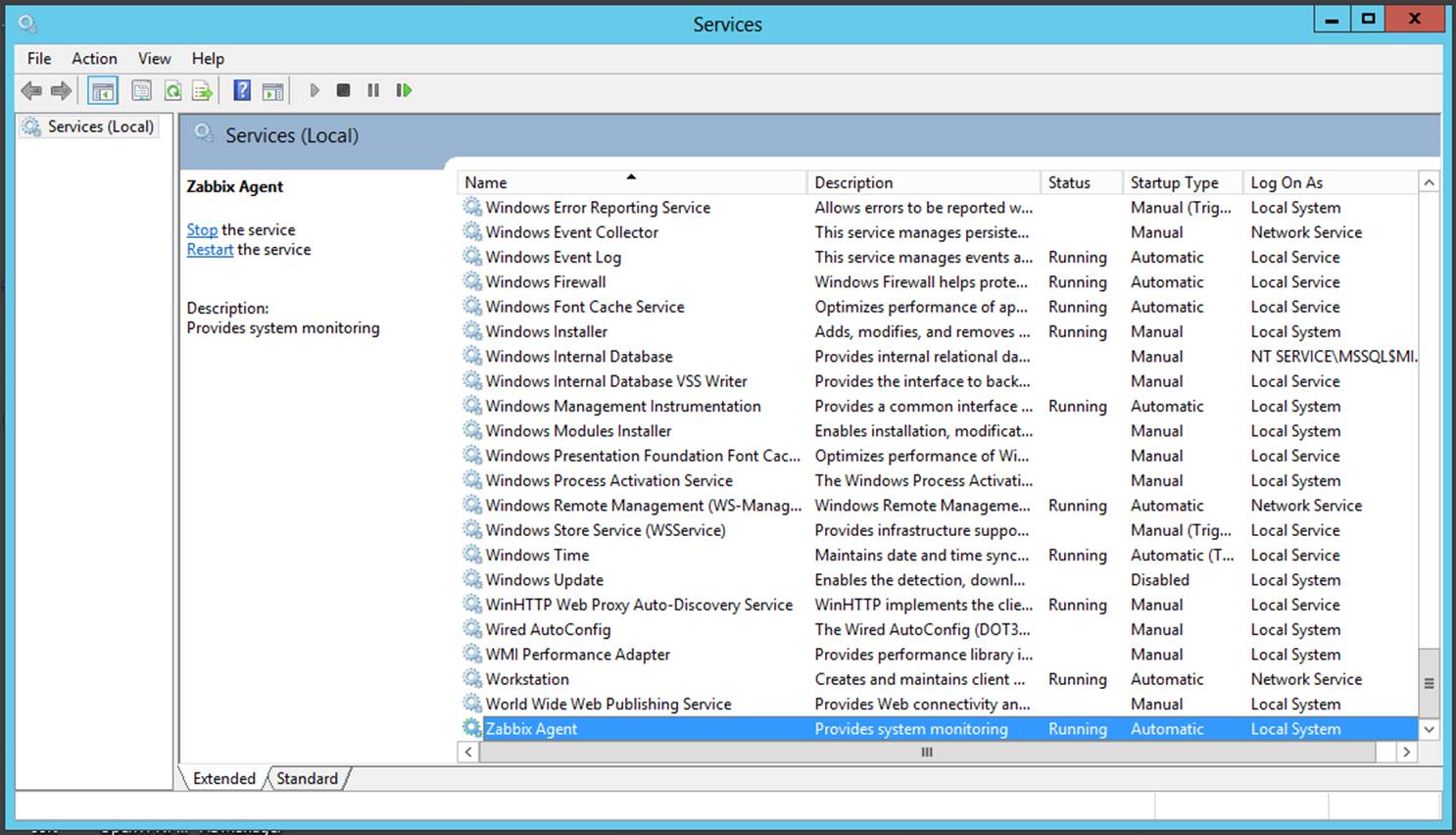
4. Thiết lập Firewall trên Windows mở port và whitelist IP
– Do trên Windows Server có thể sử dụng các loại Firewall khác nhau nên phần này người quản trị viên phía Windows Agent cần linh hoạt cấu hình tương ứng dịch vụ Firewall riêng nhằm đạt được 3 mục tiêu sau :
+ Allow 2 IP Zabbix Server : 192.168.100.99
+ Allow port destination 10050 và port source 10050 .
+ Whitelist tiến trình “zabbix_agentd.exe” trên firewall server Windows.
– Ví dụ trên Windows Server sử dụng chức năng Firewall mặc định của hệ thống, ta sẽ thực hiện các thao tác sau :
4.1 Whitelist tiến trình “zabbix_agentd.exe”
Mở Control Panel > Windows Firewall > Allow an app through Win Firewall
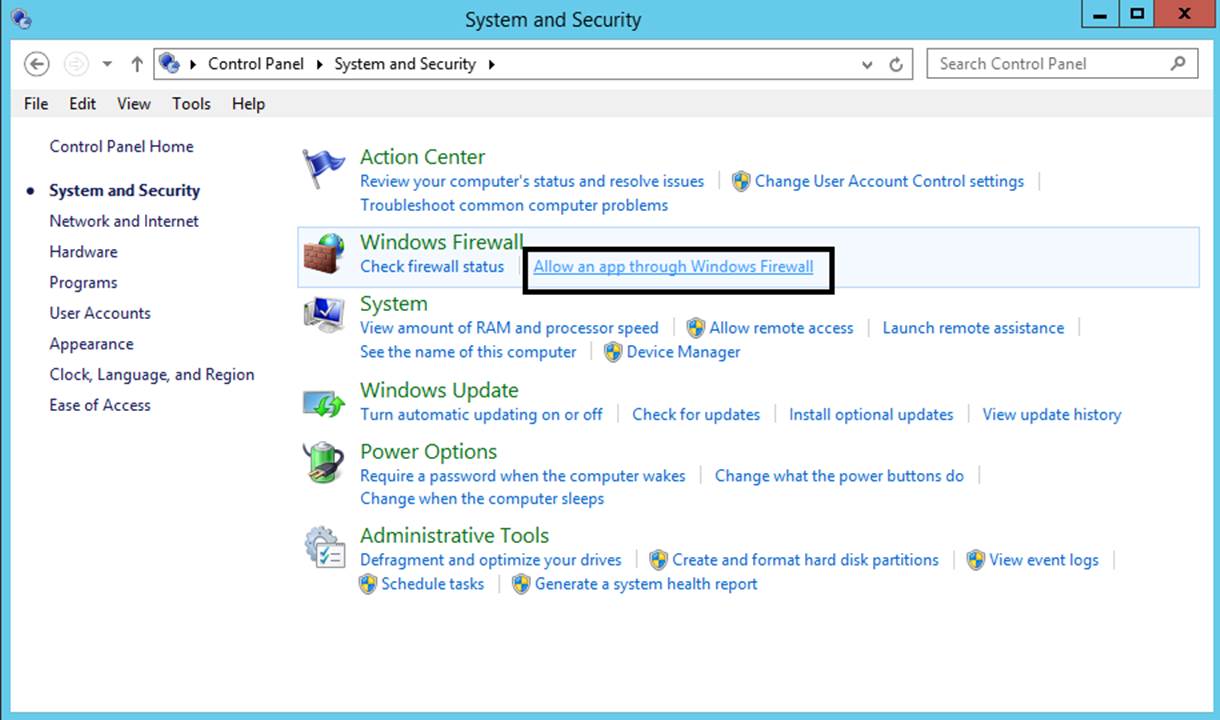
Chọn “Allow another app” nhằm thêm đường dẫn file thực thi Zabbix
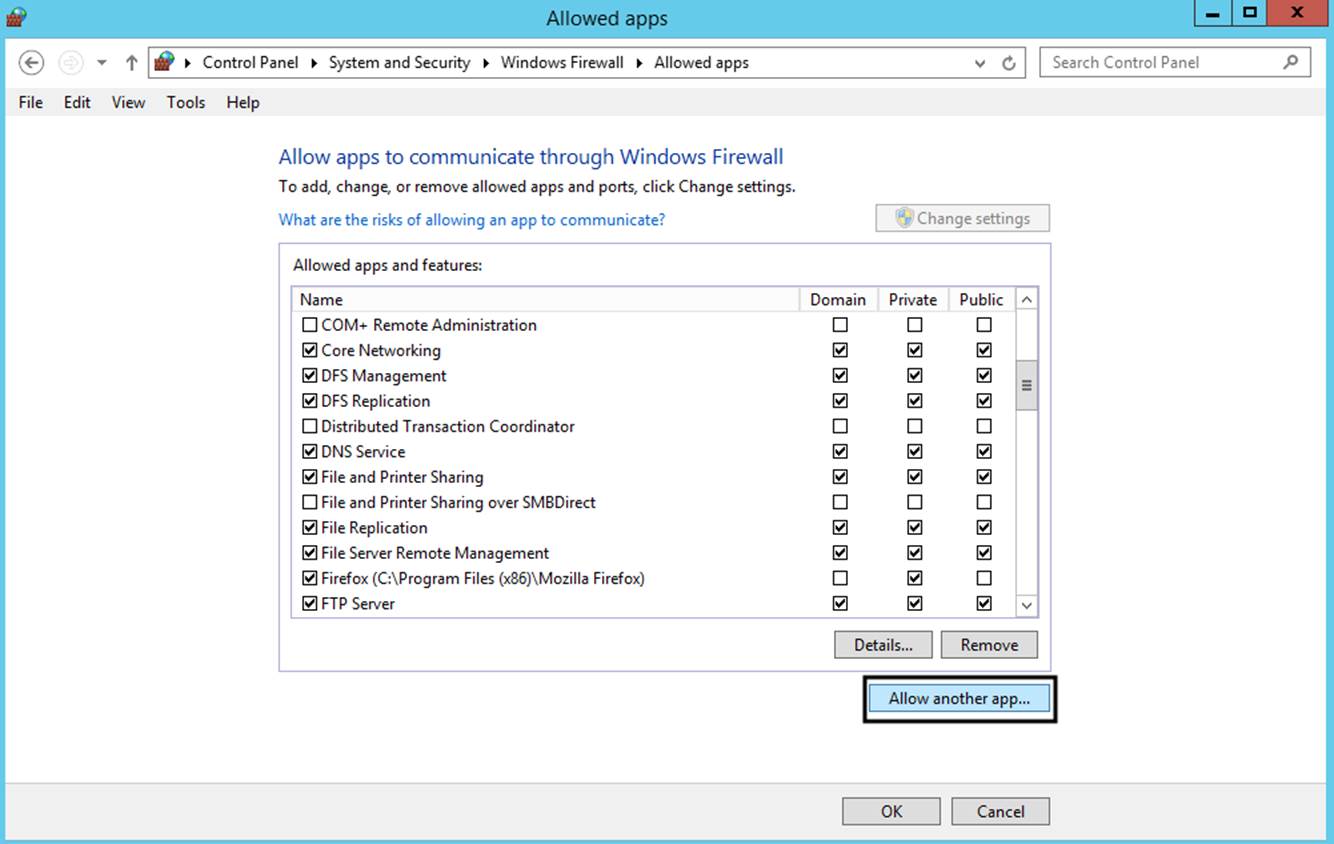
Chỉ định rõ đường dẫn file “zabbix_agentd.exe” : c:\zabbix_agents_3.2.0.win\bin\win64> zabbix_agentd.exe . (Trên hình đường dẫn version cũ, mấy bạn đừng để tâm)
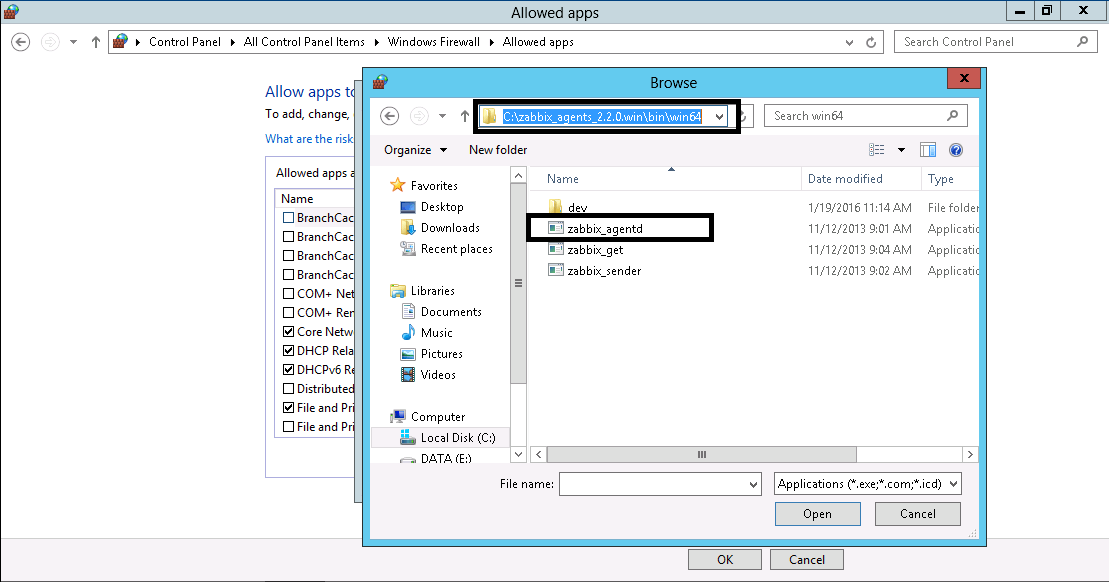
Chọn các mục cho phép đi qua vùng zone Firewall, ở đây ta chọn hết.
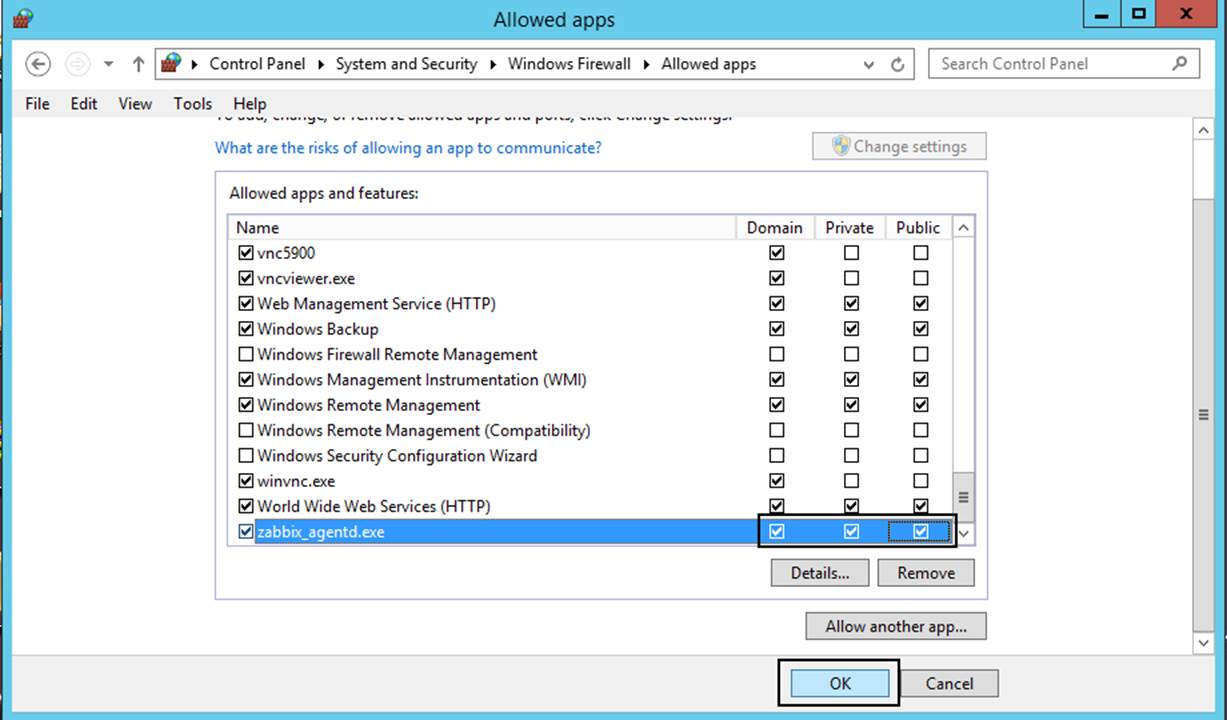
4.2 Allow IP Zabbix Server và port Zabbix Service
+ Allow 2 IP Zabbix Server : 192.168.100.99
+ Allow port destination 10050 và port source 10050 .
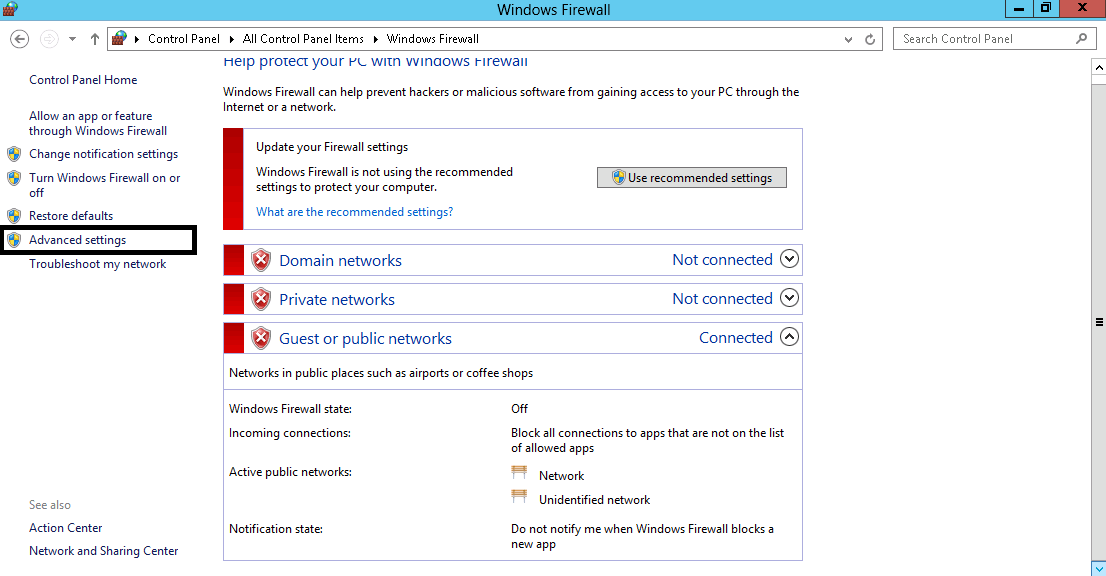
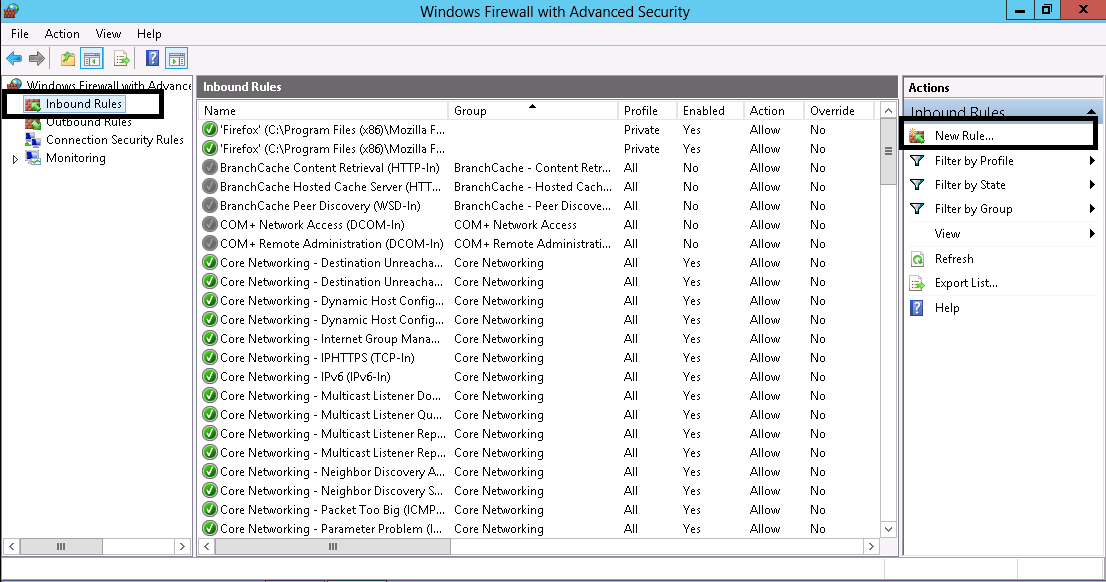
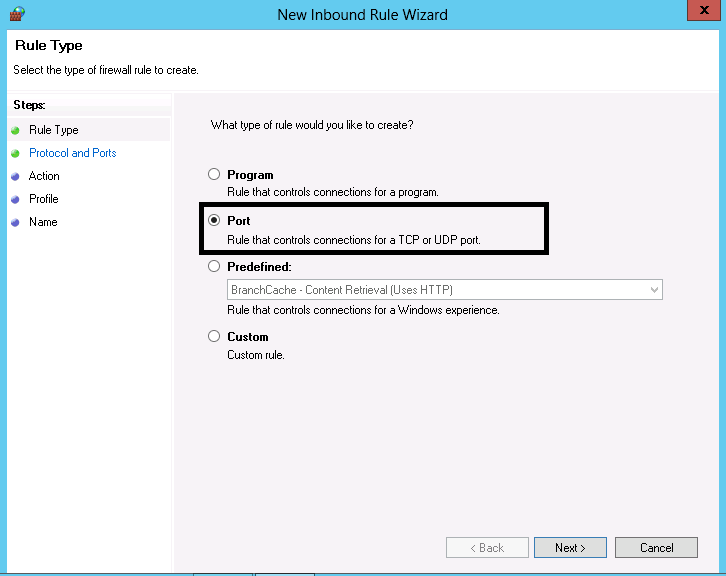
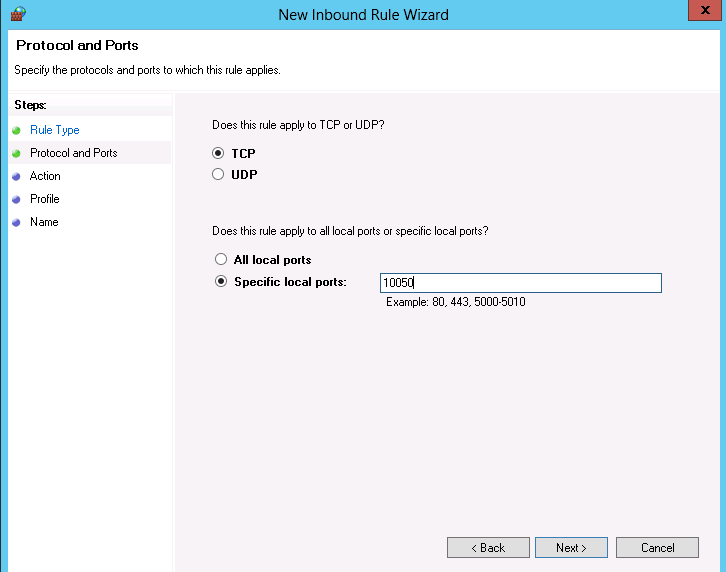
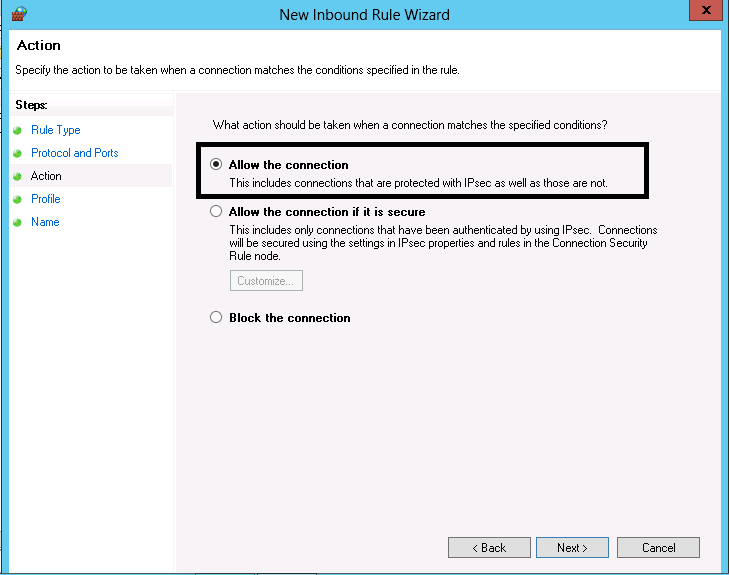
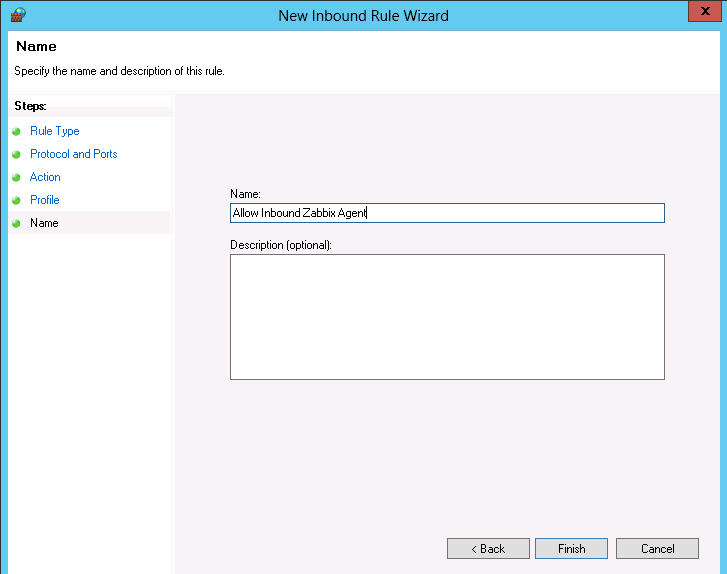
Như vậy bạn đã theo dõi và hoàn tất quá trình cài đặt Zabbix Agent trên Windows Client rồi, chúc bạn thành công.






![[Zabbix] Hướng dẫn cài đặt Zabbix Agent trên CentOS/Ubuntu/Debian zabbix-logo](https://cuongquach.com/wp-content/uploads/2016/09/zabbix-logo-218x150.png)



![[Ebook] Tài liệu lập trình C# – ĐH KHTN lập trình c# dh khtn](https://cuongquach.com/wp-content/uploads/2018/07/lap-trinh-c-dh-khtn-140x140.jpg)
![[Ebook] Đồ Án Tìm hiểu và so sánh các kỹ thuật mã hóa trong kết nối VPN (PDF) ebook-tim-hieu-va-so-sanh-cac-ky-thuat-ma-hoa-trong-vpn](https://cuongquach.com/wp-content/uploads/2018/09/ebook-tim-hieu-va-so-sanh-cac-ky-thuat-ma-hoa-trong-vpn-140x140.jpg)


